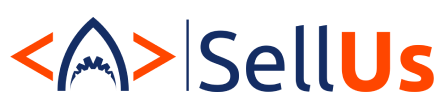ИНТЕГРАЦИЯ БИТРИКС24
С ПОПУЛЯРНЫМИ СЕРВИСАМИ
✓ Формируйте воронку продаж по источникам трафика.
✓ Узнайте какой источник вам приносит больше продаж.
CRM-формы в Битрикс24
CRM-форма в Битрикс24 стала уже давно неотъемлемой частью сайта. С помощью нее осуществляется сбор обратной связи от клиента (сбор контактных данных, запись на прием к специалистам, оформление заказов в интернет-магазине). В данной статье мы рассмотрим варианты создания формы, с помощью которой Вы сможете получать информацию о клиенте прямо с сайта.
CRM-формы в Битрикс24: Основные сценарии работы
Существует несколько сценариев работы с CRM-формами:
Наиболее распространенный сценарий работы с формами. Вы запрашиваете основную контактную информацию (ФИО, номер телефона, e-mail и тд.)
В данном случае пользователь оставляет свой номер телефона, чтобы менеджер ему перезвонил.
Здесь клиент может не только оставить контактные данные, но также выбрать понравившийся товар.
Данная форма удобна для сферы услуг (салоны красоты, медицинские центры). С помощью этой формы удобно выбрать конкретную услугу, время и специалиста
При этом сценарии вы отправляете ссылку на форму клиентам, которые смогут оценить качество услуг или ответить на вопросы.
Создание CRM-формы
Для того, чтобы создать CRM-форму, Вам необходимо перейти в раздел CRM -> CRM-формы -> Создать форму
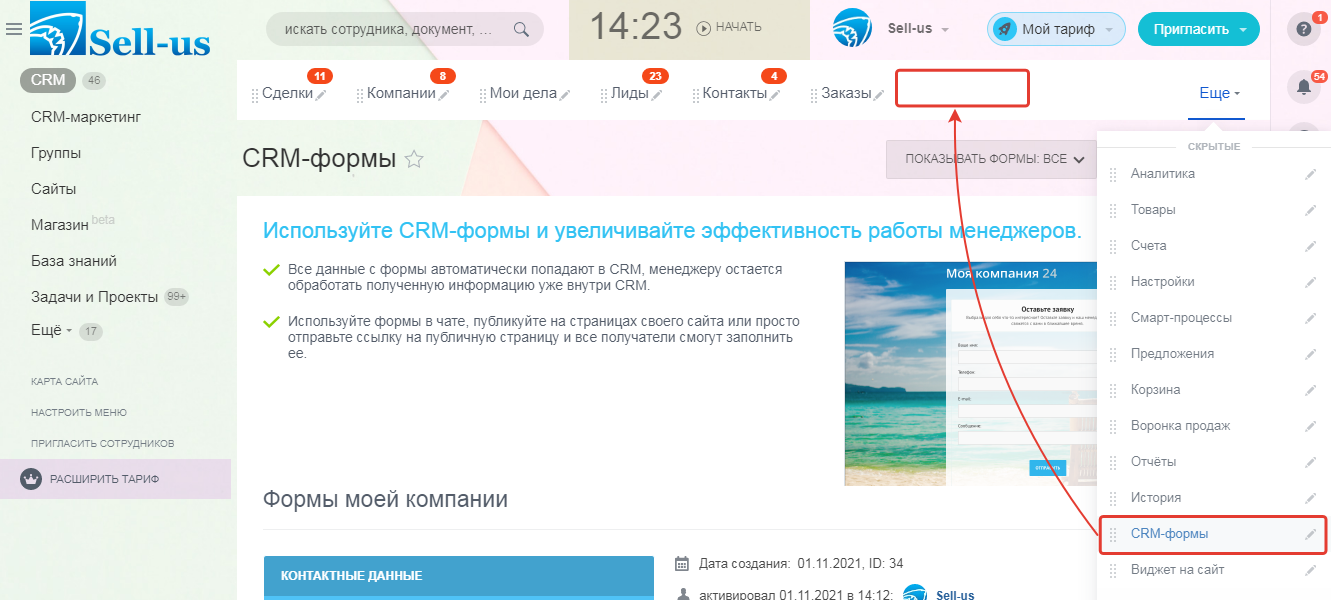
Перед Вами отобразится меню настройки формы. Первоначально необходимо выбрать сценарий работы с формой:
- Контактные данные
- Обратная связь
- Обратный звонок
- Экспертный режим (подразумевает самостоятельный выбор поля, которые необходимы)
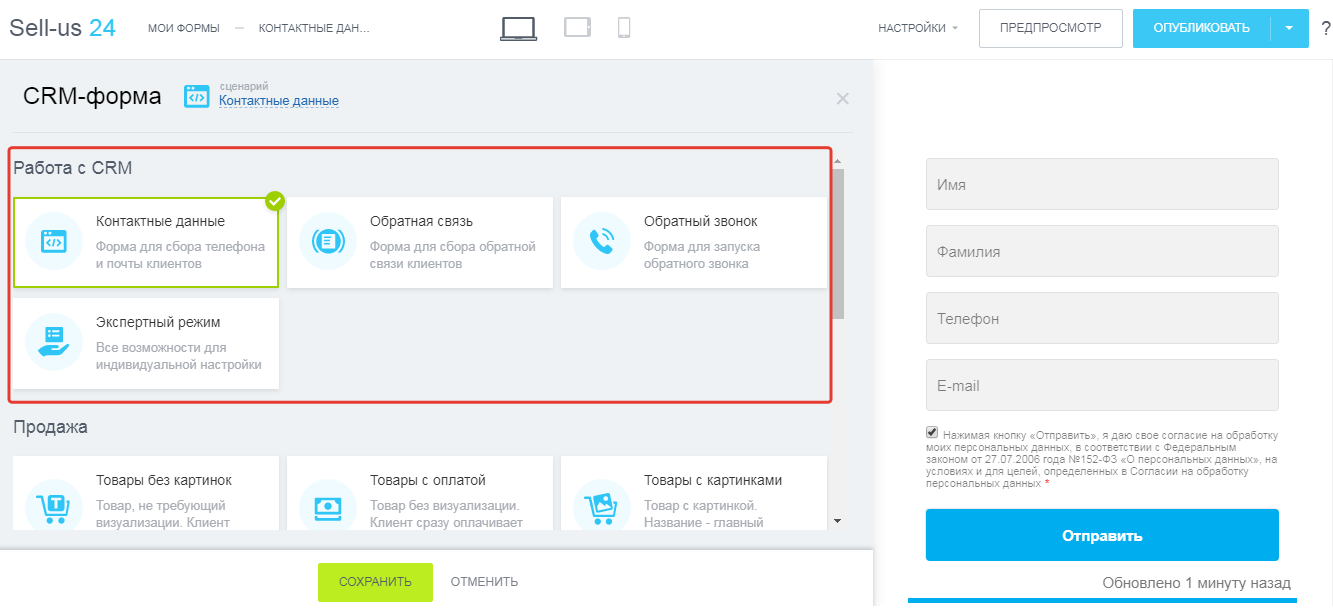
Это важно!
Выбор конкретного сценария не ограничивает возможности CRM-формы. При желании можно отредактировать поля таким образом, как вам необходимо. Единственное ограничение - для формы Обратный звонок необходимо подключение телефонии.
Далее в меню редактирования формы перед Вами отобразятся пять основных блоков:
Поля. Здесь можно редактировать отображаемые поля: наименование, обязательные поля, значению поля по умолчанию.
Соглашения. Укажите необходимые соглашения (обработка персональных данных, согласие с cookies-файлами).
Сущности в CRM (Лид, Клиент, Сделка+клиент, Предложение+клиент)
Размещение формы (На внешнем сайте, Показ по клику на кнопку, Автопоказ на сайте)
Другие настройки (Название формы, ответственный и др.)
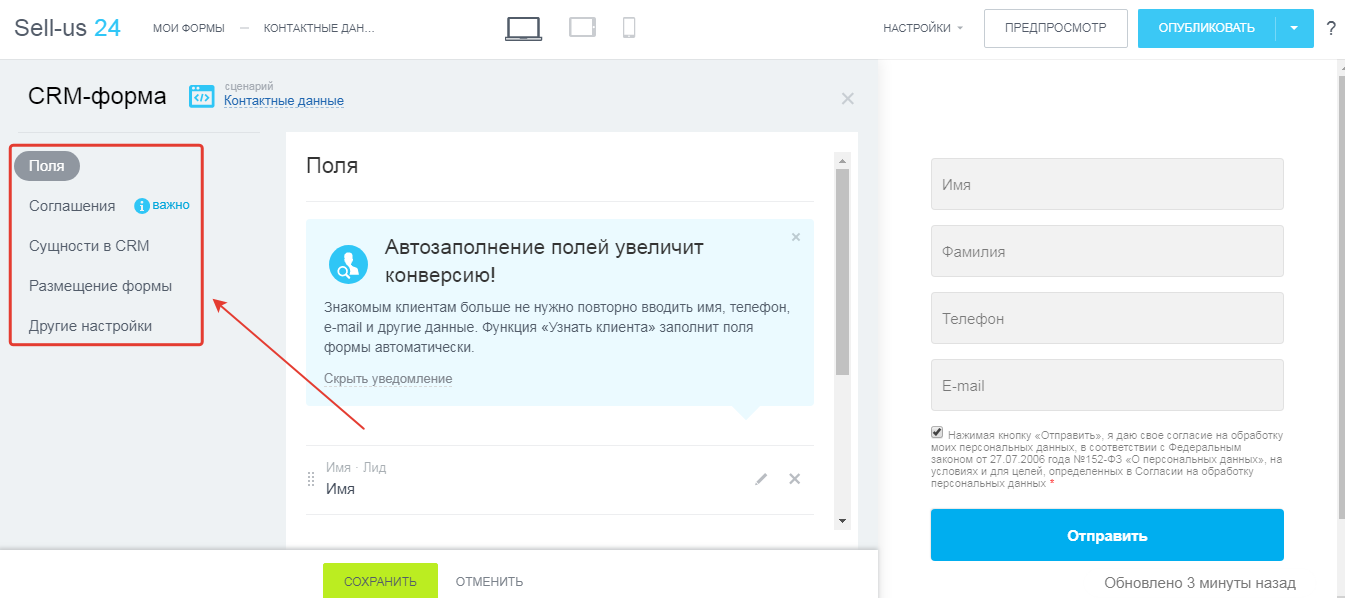
Дизайн CRM-форм
После того, как настройка CRM-формы завершена, приступаем в творческой части. Чтобы изменить вид формы, перейдите в раздел Дизайн.
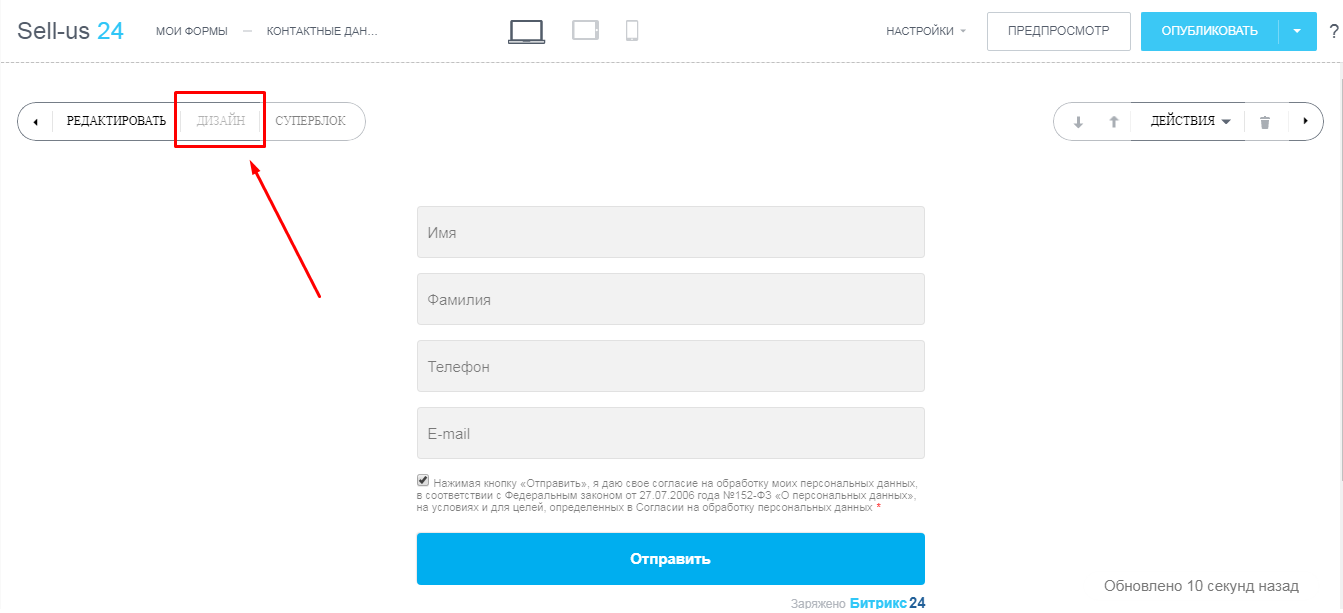
В редакторе Вы сможете настроить видимость на устройствах, отступы и цвет фона.
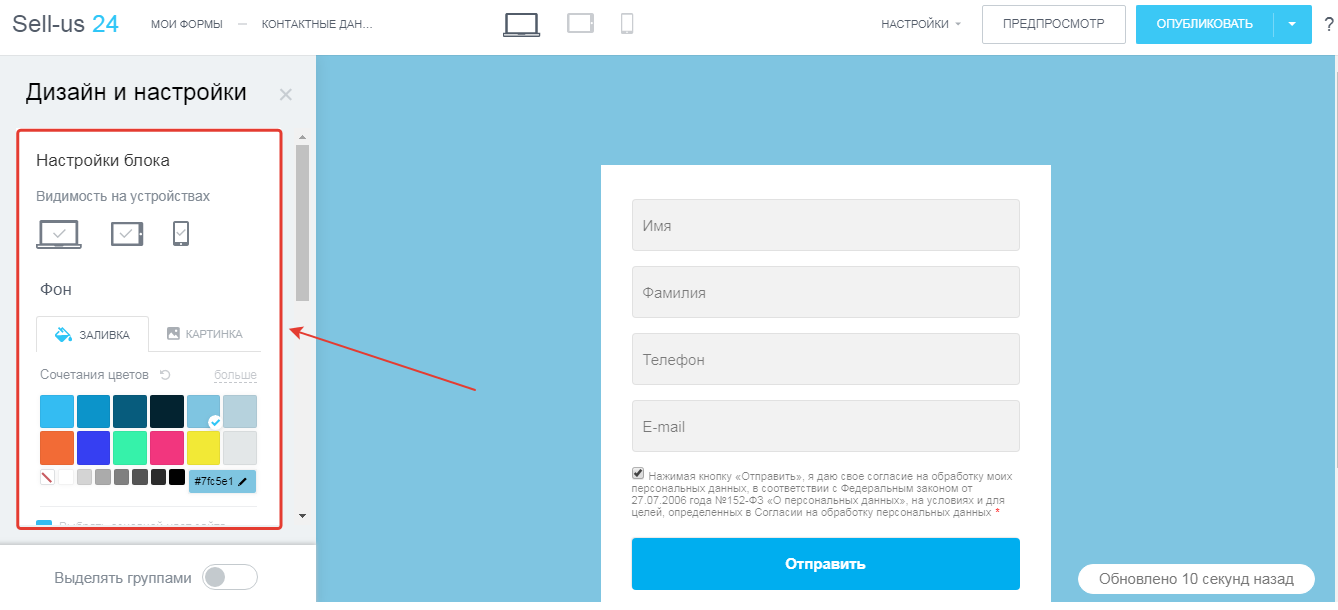
Чтобы изменить оформление формы, нажмите на нее. Слева Вы увидите настройки.
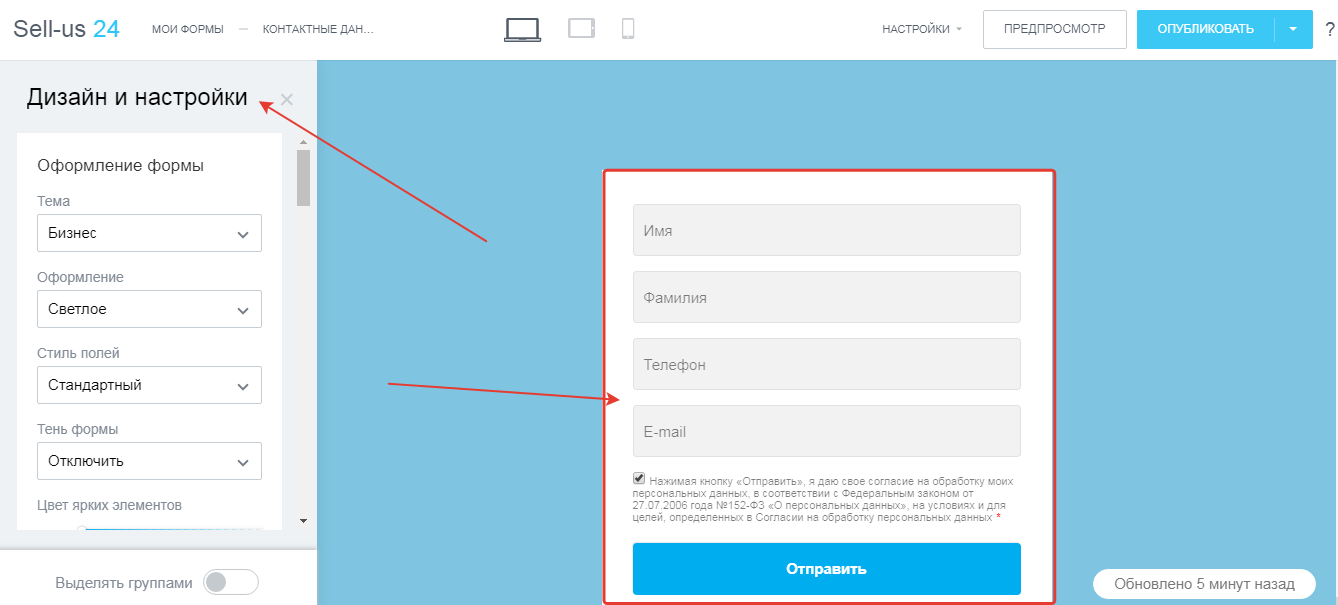
Здесь представлены 5 тем для формы. Выбирайте тему в соответствии с вашей концепцией бизнеса.
В настройках оформления представлены 2 вида оформления формы: светлое и темное.
В настройках представлены 2 стиля: стандартный (он идет по умолчанию) и модерн.
Можно добавить или убрать тень формы, для того, чтобы она органично смотрелась на сайте.
Изменяйте насыщенность цвета элементов формы: фона, текста, полей и границ полей.
Чтобы изменить цвет перемещайте курсор по цветовой палитре.
По умолчанию стоит стандартный шрифт. Кликните на меню чтобы применить любой другой шрифт.
Если Вам необходимо отделить форму контрастным элементом — добавьте границу формы. Отметьте галочкой сторону, где нужна граница. Границей можно отделить как всю форму, так и одну конкретную сторону.
На этом все! В следующей статье мы расскажем более подробно о том, как разместить CRM-форму на сайте Битрикс24 и на сайте, созданном не на Битрикс24.
Если у Вас остались какие-либо вопросы по данному материалу, просим связаться с нашими специалистами любым удобным для способом, и тогда мы более детально расскажем о возможностях CRM-формы в Битрикс24.
Если Вас интересуют другие вопросы, касающиеся внедрения CRM системы Битрикс24, свяжитесь с нами любым удобным для Вас способом. Наши специалисты с радостью ответят на все интересующие Вас вопросы.
Переходите на наш Youtube канал, где мы простым языком рассказываем об инструментах Битрикс24, презентуем наши кейсы и решения, а также проводим полезные вебинары в прямом эфире. Подписывайтесь на канал, чтобы получать уведомления о новых видео.
Предлагаем Вам ознакомиться с другими статьями по инструментам Битрикс24, в которых Вы можете открыть для себя новые возможности по работе с порталом: